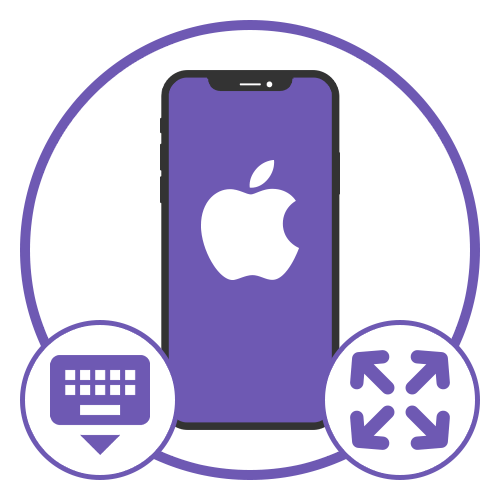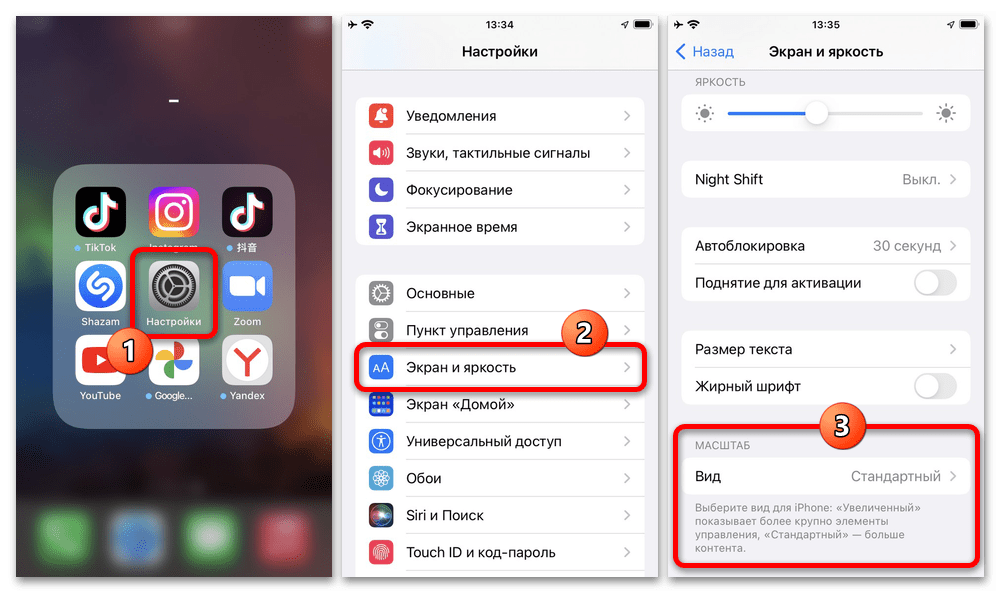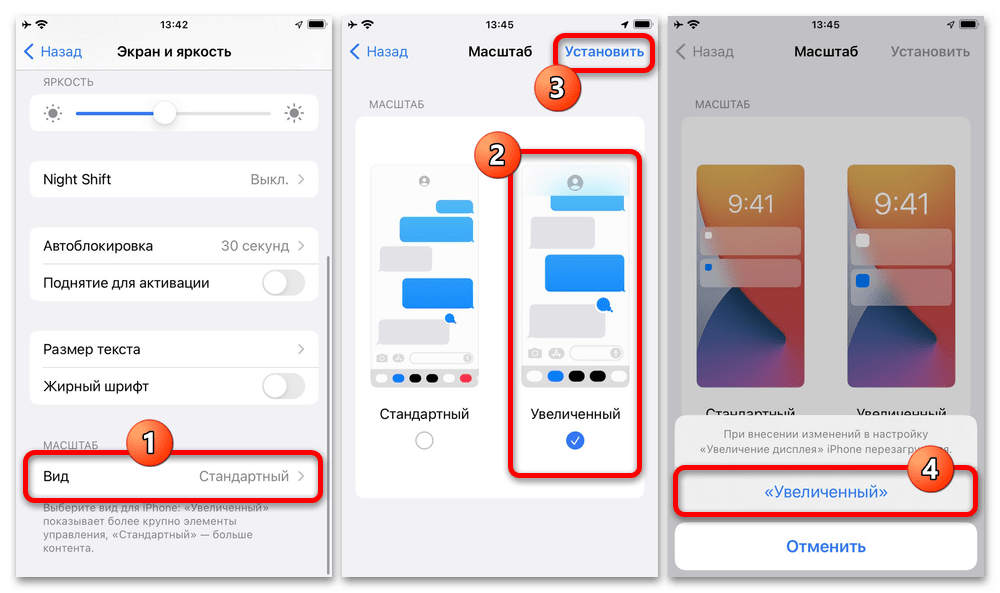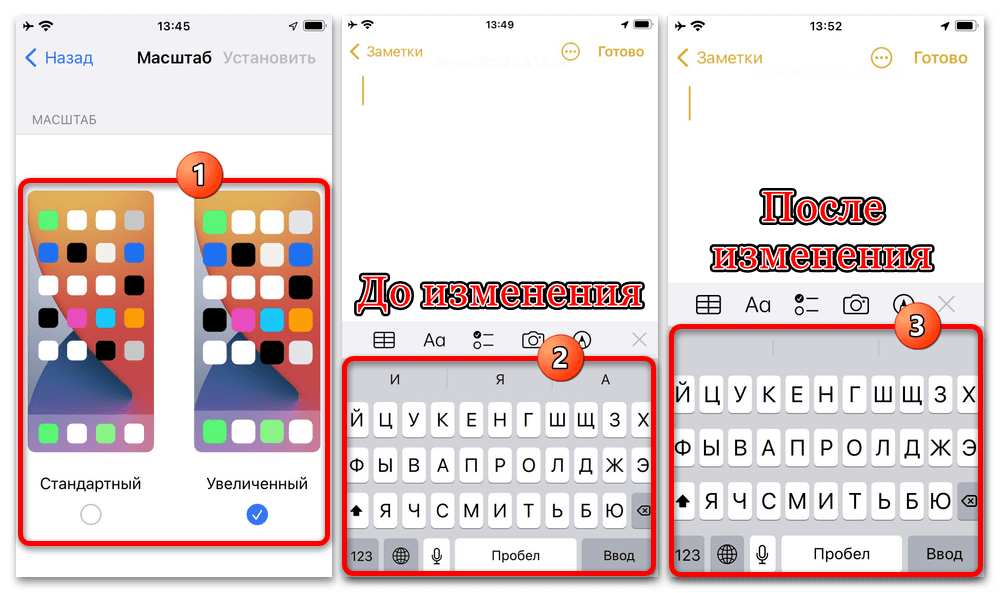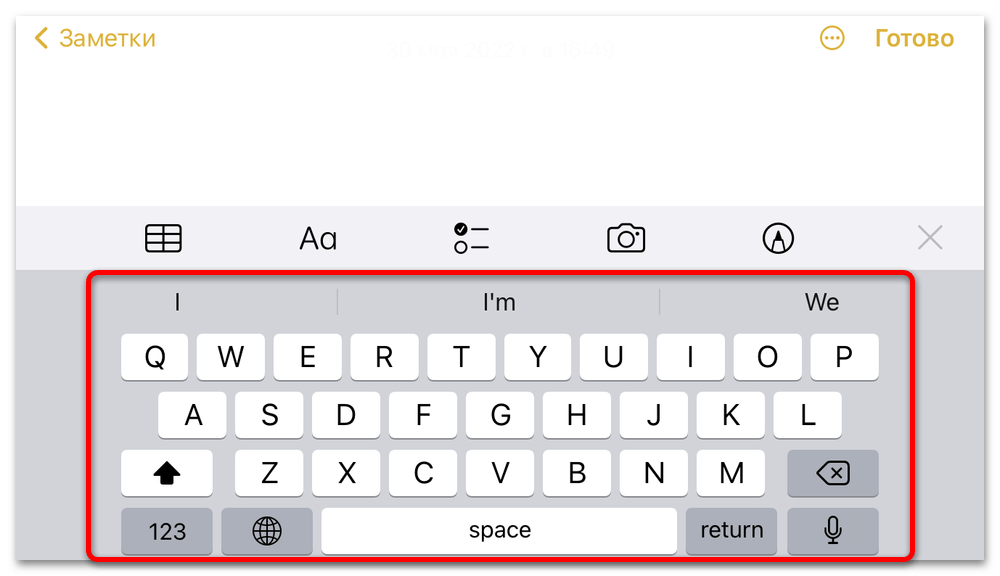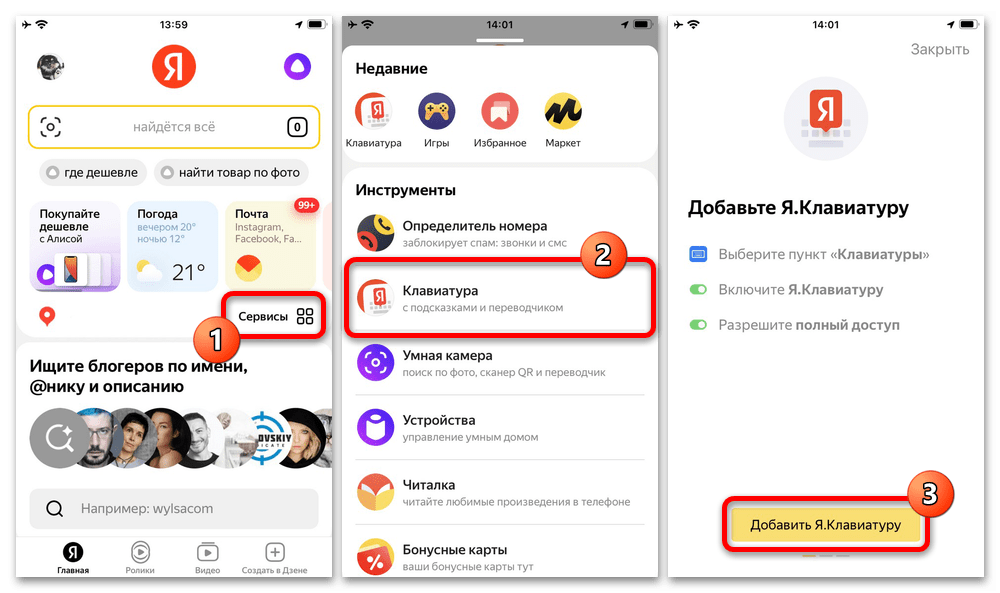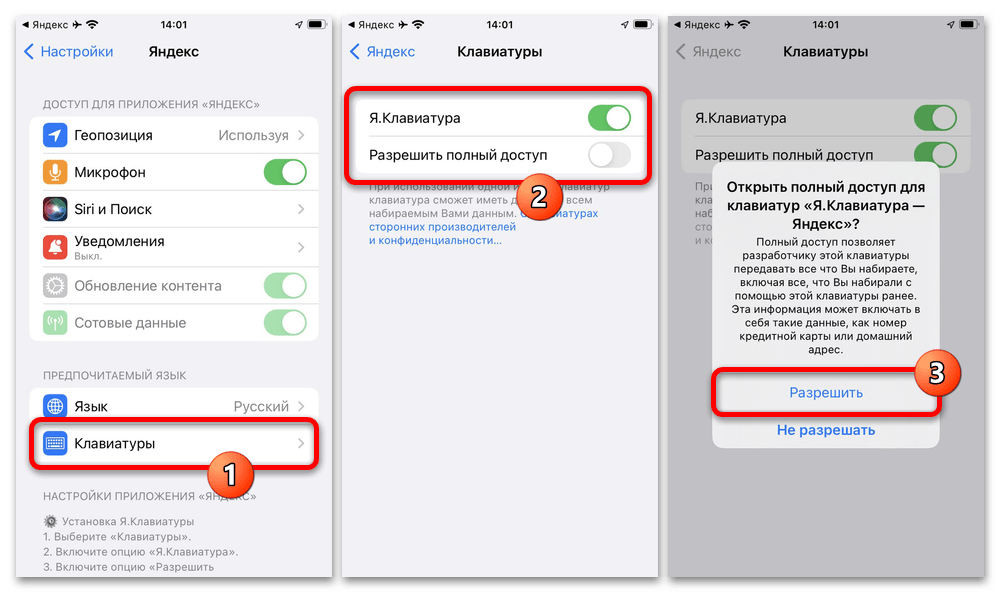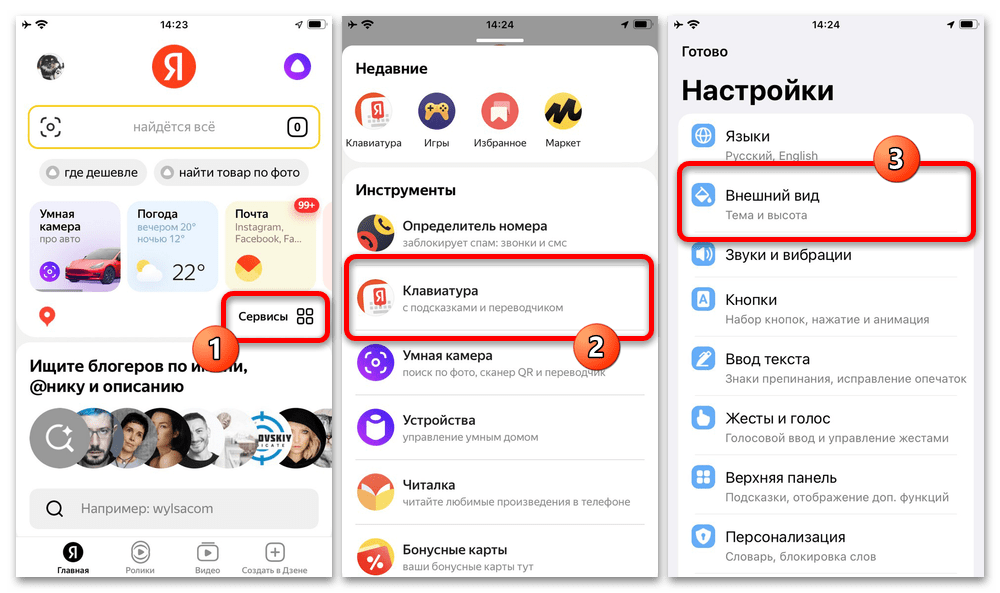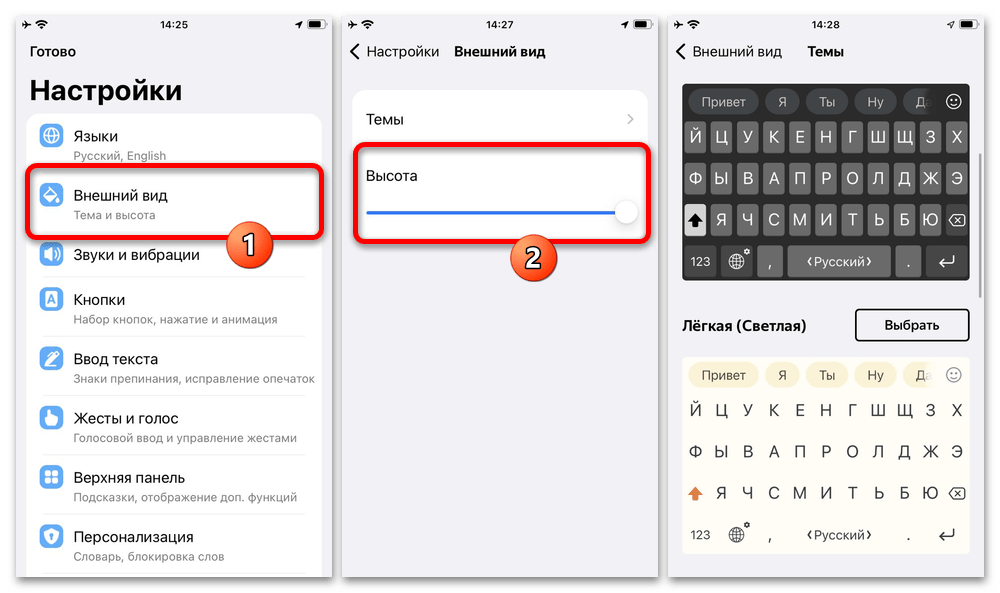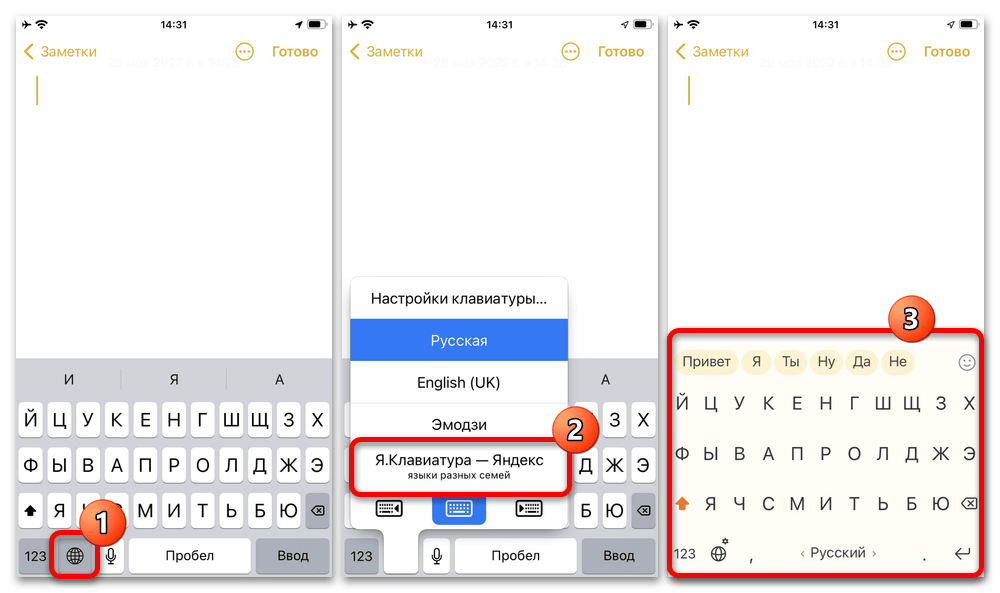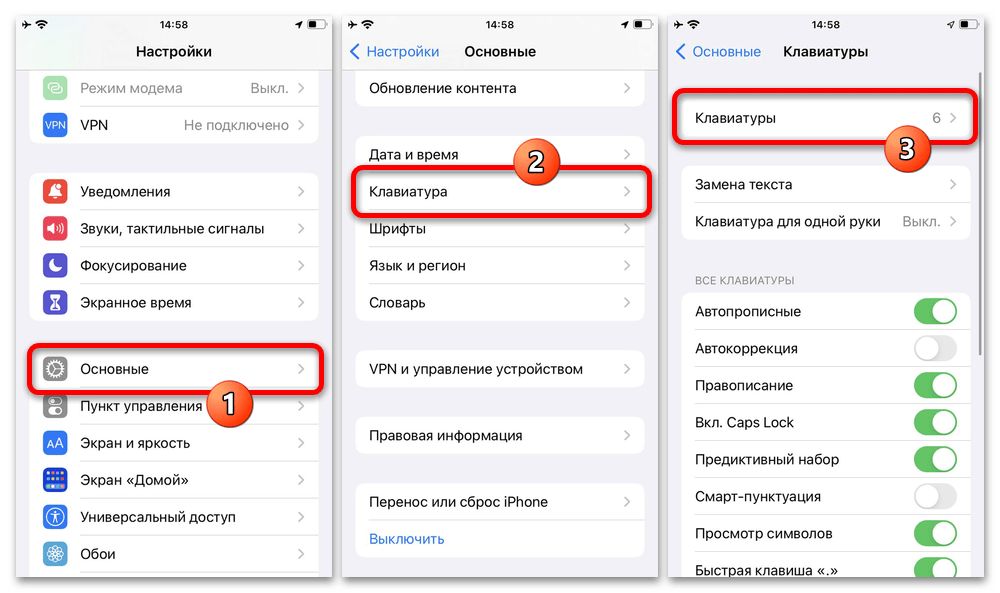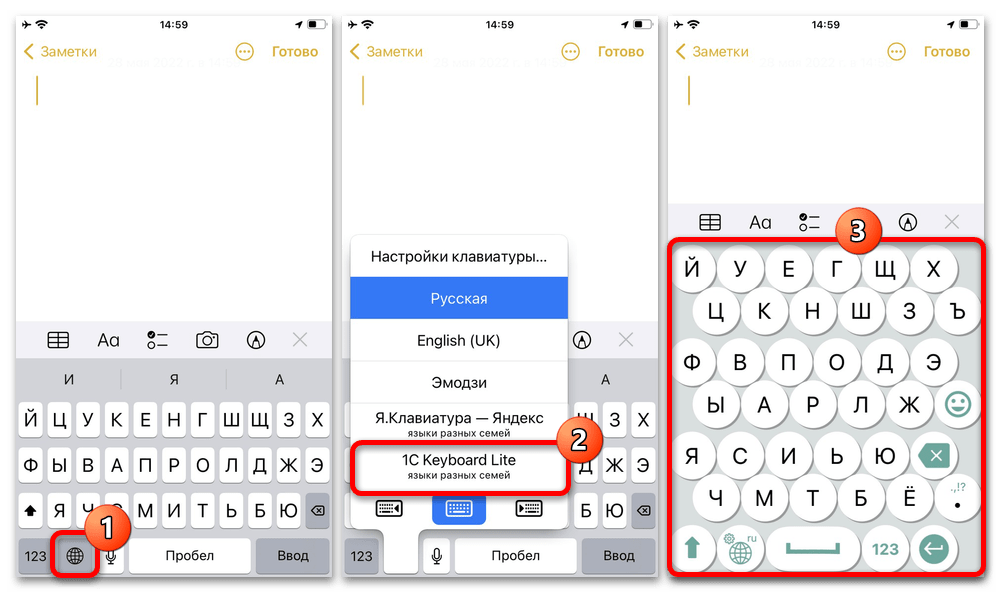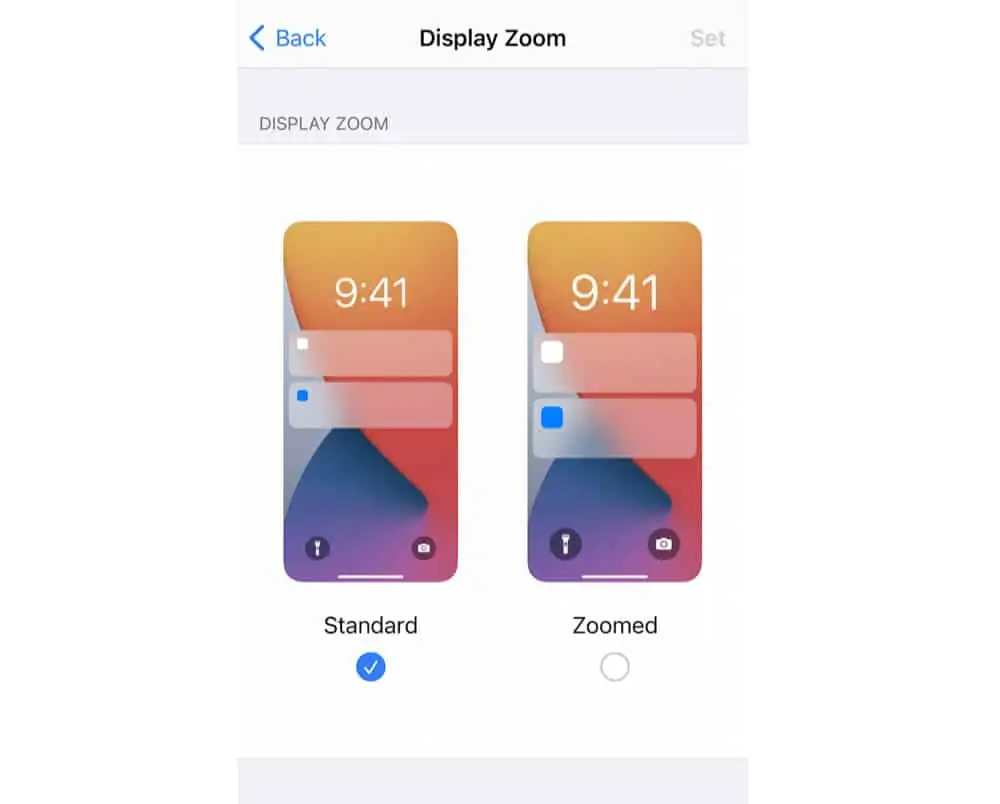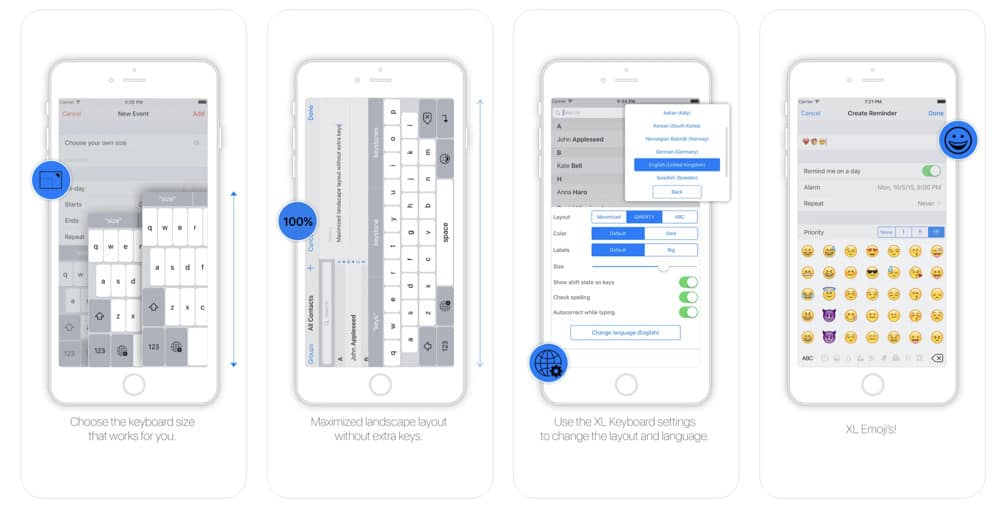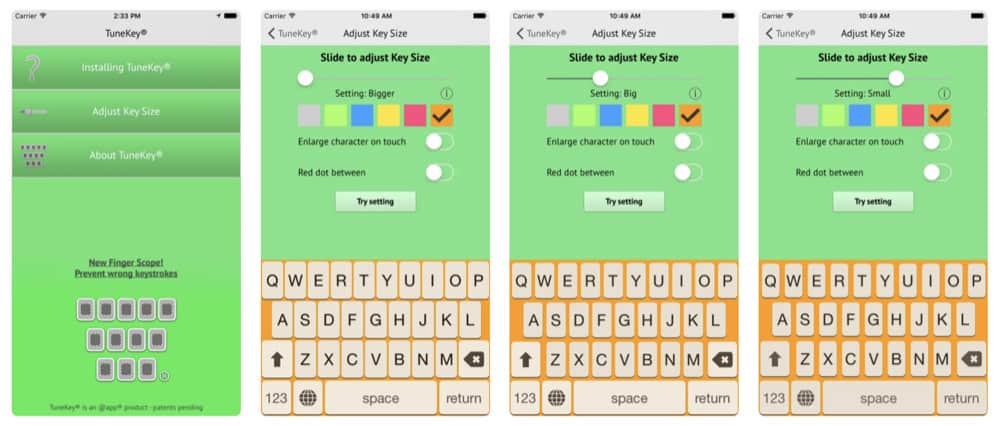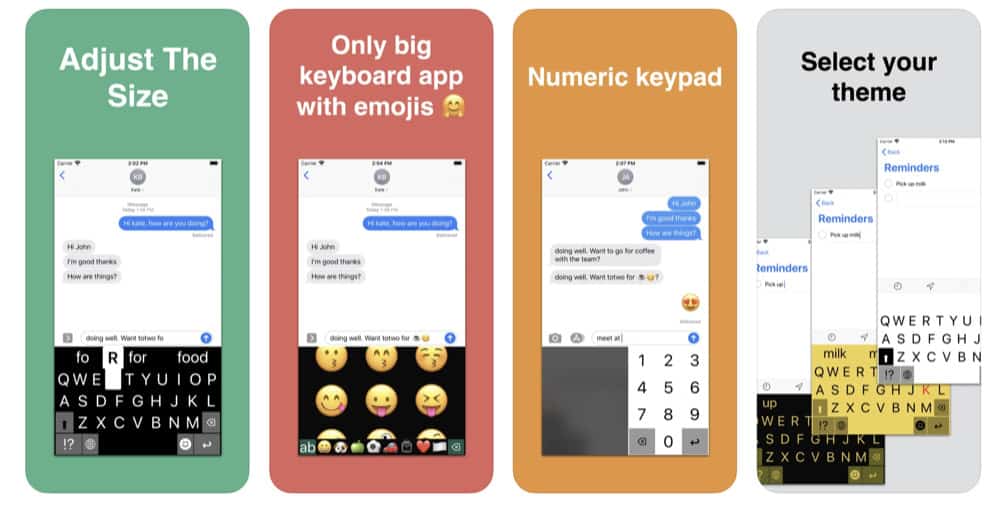Содержание
- Способ 1: Увеличение масштаба экрана
- Способ 2: Использование горизонтального режима
- Способ 3: Установка сторонних приложений
- Вариант 1: Яндекс Клавиатура
- Вариант 2: 1C Keyboard
- Вопросы и ответы
Способ 1: Увеличение масштаба экрана
Наиболее простой способ увеличения размера клавиатуры на любом актуальном iPhone заключается в использовании настроек масштаба экрана, призванных упростить работу с устройством за счет увеличения всех элементов системы. Как можно догадаться, единственным недостатком такого решения станет автоматическое масштабирование любого содержимого, включая интерфейсы приложений и размеры иконок, что также уменьшит количество значков на домашней странице.
- Если вас устраивает такое решение, несмотря на последствия, на домашнем экране воспользуйтесь значком «Настройки» и выберите раздел «Экран и яркость». Здесь, в свою очередь, необходимо пролистать страницу до самого низа и коснуться пункта «Вид» в рамках категории «Масштаб».
- Оказавшись на странице с одноименным заголовком, выберите вариант «Увеличенный», нажмите «Установить» в правом верхнем углу и дождитесь применения новых параметров. Перед сохранением новых настроек также можете посмотреть подготовленные производителем анимации, наглядно демонстрирующие разницу между двумя вариантами.
- Никаких дополнительных действий после изменения масштаба не требуется. Для проверки можете перейти в любой текстовый редактор для отображения клавиатуры и проверить результат.
По необходимости в любой момент вернуть настройки в изначальное состояние можно в том же разделе, выбрав вариант «Стандартный» и воспользовавшись кнопкой «Установить». Однако учитывайте, что после изменения масштаба придется заново расставлять иконки, часть которых будет смещена на другие домашние экраны из-за уменьшенного места.
Способ 2: Использование горизонтального режима
Кроме увеличения дисплея через настройки Айфона, можете попробовать перевернуть смартфон в горизонтальное положение. В большинстве случаев из-за соотношения сторон устройства это приведет к растягиванию области набора, что также можно считать полноценным решением поставленной задачи, к тому же, вполне сочетаемым с предыдущим вариантом.
Читайте также: Устранение проблем с поворотом экрана на iPhone
Единственное ограничение в данном случае заключается в ограниченной поддержке горизонтальной раскладки многими сторонними приложениями, включая мессенджеры. С другой стороны, это практически не распространяется на предустановленное ПО и большинство текстовых редакторов из официального магазина.
Способ 3: Установка сторонних приложений
Альтернативный способ получения нужного эффекта сводится к выбору и установке стороннего ПО из App Store, среди которого есть то, что по умолчанию имеет увеличенный размер или предоставляет соответствующие настройки. Более того, данное решение можно комбинировать с предыдущими, так как увеличение масштаба оказывает точно такое же влияние на вручную установленные клавиатуры.
Вариант 1: Яндекс Клавиатура
Один из самых удобных и доступных вариантов от Яндекса предоставляет массу настроек, включая увеличение масштаба и дополнительные стили оформления. В данном случае единственным частичным недостатком является необходимость установки официального приложения компании, тогда как сама клавиатура представляет собой дочернюю сервисную функцию.
Скачать Яндекс из App Store
- Загрузите приложение по указанной выше ссылке, коснитесь его значка на домашнем экране и на главной странице откройте категорию «Сервисы». Здесь нужно выбрать «Клавиатуру» и во всплывающем окне нажать «Добавить Я.Клавиатуру».
Примечание: В качестве альтернативы можно перейти в системные настройки и выбрать нужное ПО, тогда как последующие действия будут идентичны во всех случаях.
- Оказавшись в настройках рассматриваемого приложения, в рамках блока «Предпочитаемый язык» коснитесь пункта «Клавиатуры» и на следующем экране воспользуйтесь ползунком «Я.Клавиатура». Точно таким же образом активируйте дополнительную опцию «Разрешить полный доступ» и нажмите «Разрешить» во всплывающем окне.
- Чтобы изменить размер самой клавиатуры, которая после предыдущего шага уже считается задействованной, снова откройте официальное приложение «Яндекс», разверните «Сервисы» и выберите «Клавиатуру». Все доступные функции будут расположены на открывшейся странице.
- Коснитесь пункта «Внешний вид» и с помощью ползунка «Высота» установите максимальное значение для наибольшего увеличения. В качестве дополнения рекомендуем обратить внимание на «Темы», так как некоторые варианты оформления сами по себе имеют больший размер шрифта.
- Проверку можно осуществить с помощью любого текстового редактора, равно как и в предыдущих случаях. Если клавиатура не отображается по умолчанию, зажмите иконку с изображением глобуса в нижнем ряду и выберите «Я.Клавиатура».
Недостаточно большой размер при максимальной высоте, к сожалению, увеличить больше не получится, не считая изменения масштаба экрана. При этом учитывайте, что в отличие от более гибкого Андроида, другие варианты клавиатуры для Айфона или совсем не предоставляют настроек размера, или сильно ограничены по части дополнительных возможностей вроде управления свайпами.
Вариант 2: 1C Keyboard
Среди клавиатур, делающих наибольший акцент на размере клавиш, существует не так много вариантов, тем более на бесплатной основе и с полноценной поддержкой нескольких языков, включая русский. В качестве наиболее простого примера можно рассмотреть базовую версию 1C Keyboard, сильно ограниченную по части возможностей, но предлагающую по-настоящему большие клавиши.
Скачать бесплатную версию 1C Keyboard из App Store
Скачать платную версию 1C Keyboard из App Store
- Загрузите рассматриваемое приложение с официальной страницы в App Store, будь то платная или бесплатная Lite-версия, и сразу перейдите в системные «Настройки». Чтобы активировать клавиатуру, первым делом нужно открыть «Основные», коснуться пункта «Клавиатура» и перейти в самый верхний раздел «Клавиатуры».
- В нижней части экрана нажмите кнопку «Новые клавиатуры» и во всплывающем окне в рамках категории «Сторонние клавиатуры» выберите «1C Keyboard». Если включение клавиатуры было завершено успешно, соответствующий пункт появится на главной странице предыдущего раздела.
- Чтобы проверить и вместе с тем активировать новый вариант клавиатуры, сразу перейдите в любой текстовый редактор, зажмите иконку глобуса в нижнем ряду и выберите «1C Keyboard». В результате появится стандартный вариант увеличенной клавиатуры, которая из-за своих размеров будет занимать большую частью экрана.
Если вас не устраивает стандартное оформление или размер, это все можно изменить в самом приложении, равно как и настроить некоторые вспомогательные функции. К сожалению, распространяется это только на платную версию, тогда как бесплатная не содержит ничего кроме самой клавиатуры.
Еще статьи по данной теме:
Помогла ли Вам статья?
Экраны iPhone становятся больше практически с каждым годом, но программная клавиатура обычно остается того же относительного размера к экрану. Это означает, что на некоторых iPhone клавиатура может показаться некоторым пользователям слишком маленькой. Если это вы, то вам повезло: есть несколько способов увеличить клавиатуру iPhone.
Клавиатура iPhone
Клавиатура на айфоне было одной из самых революционных особенностей устройства, когда оно было представлено еще в 2007 году. Это потому, что это была первая программная клавиатура с сенсорным экраном на мобильном телефоне, которую вы должны использовать без стилуса.
Люди были абсолютно поражены тем, что, несмотря на крошечный экран и крошечную клавиатуру оригинального iPhone, их толстые пальцы могли точно нажимать на отдельные клавиши. В то время это действительно была революционная разработка программного обеспечения.
С тех пор клавиатура iPhone становилась только лучше и лучше. Фактически, теперь вы даже можете установить на iPhone другие сторонние программные клавиатуры. Это важный момент, к которому мы вернемся через секунду.
При этом у некоторых людей возникают проблемы с чтением символов на клавишах клавиатуры iPhone. К счастью, в iPhone есть один встроенный способ облегчить чтение клавиш.
Как сделать клавиатуру iPhone больше
В iOS нет специальной настройки клавиатуры, которая позволяла бы увеличивать размер одной только клавиши клавиатуры. Вы можете убедиться в этом сами, перейдя в «Настройки»> «Основные»> «Клавиатура». Настроек клавиатуры много, но для увеличения размера клавиш нет.
Однако iOS предлагает функцию специальных возможностей, которая может увеличивать все на экране, включая клавиатуру. Эта функция доступности называется масштабированием дисплея. Эта функция позволяет увеличивать размер всего, что отображается на вашем iPhone. Вы активируете его, выполнив следующие действия:
- Откройте приложение «Настройки».
- Коснитесь Экран и яркость.
- Под заголовком «Масштаб дисплея» нажмите «Просмотр».
- На следующем экране нажмите «Увеличено».
После этого вы увидите, что все элементы пользовательского интерфейса iPhone увеличиваются в размерах, включая клавиатуру.
Ознакомьтесь с патентом Apple на чехол для клавиатуры и трекпада iPhone!
Используйте сторонние приложения для клавиатуры
Помните, как мы упоминали выше, что iOS теперь позволяет использовать сторонние клавиатуры? Это означает, что вы можете добавлять на свой iPhone различные типы клавиатур. Клавиатуры сторонних производителей действительно могут добавить вашему iPhone дополнительные функции. К популярным сторонним клавиатурам относятся Grammarly, SwiftKey от Microsoft и Gboard от Google.
Но есть и сторонние клавиатуры с большими клавишами. Если вы используете один из них, вам не нужно выполнять масштабирование дисплея, упомянутое выше. Вот некоторые сторонние клавиатуры с большими кнопками.
Проверьте наши Советы и хитрости для iPhone Emoji!
Клавиатура XL
Клавиатура XL официальное описание приложения: «Разработан, чтобы напоминать стандартную клавиатуру с очень большими клавишами. Измените размер клавиатуры, выберите любой существующий системный язык для предложений правописания и автозамены и выберите понравившуюся раскладку клавиатуры ».
TuneKey — размер клавиши и область действия пальца
TuneKey официальное описание приложения: «Новый способ набора текста с помощью пальца. Упрощенный набор текста с помощью небольших клавиш смартфона с приложением TuneKey, на которое подана заявка на патент. Упрощенный набор текста возможен благодаря новому размеру пальца между клавишами, который, прежде всего, может быть увеличен.
«При использовании стандартных клавиш смартфона часто происходит набор неправильной клавиши, особенно с большими пальцами. Это связано с тем, что сенсорные поверхности, активные невидимые части стандартных клавиш, чувствительные к прикосновению, прилегают друг к другу. Это также тот случай, когда стандартные клавиши визуально меньше. С TuneKey сенсорные поверхности меньших клавиш не прилегают друг к другу. Между сенсорными поверхностями просто пространство. Таким образом, пальцы охватывают клавишу и гораздо реже нажимают не ту клавишу. Чем меньше настройки клавиш TuneKey, тем больше области действия пальцев между сенсорными поверхностями. Тогда легче набирать текст меньшими клавишами, особенно большими пальцами. Это то, что TuneKey делает значительно лучше, что подтверждают бета-тестеры ».
Клавиатура с большими клавишами
Клавиатура с большими клавишами официальное описание приложения: «Наконец-то вы можете увидеть клавиатуру! И с смайликами! Big Keys — это уникальная клавиатура, позволяющая легко видеть все клавиши. Вы можете изменить размер ключа и Emoji размеры, чтобы сделать его идеальным размером для вас ».
Центр ресурсов iPhone 13: все последние новости, обновления, цены и руководства
Майкл Гротхаус
Эксперт и писатель Apple, Майкл Гротхаус освещает технологии на KnowYourMobile на протяжении большей части 10 лет. До этого он работал в Apple. А до этого был киножурналистом. Майкл — опубликованный автор; его книга «Эпифания Джонс» была признана одним из лучших романов о Голливуде. Entertainment Weekly. Майкл также является автором других публикаций, в том числе ВИЦЕ и Быстрая Компания.
24 сентября 2018
119986
Размер клавиатуры, словарь из адресной книги и типографские символы.
Текст пишут все, и сейчас мы чаще всего делаем это на ходу. Во всех смартфонах есть куча способов упростить себе набор текста, и девайсы Apple не исключение. Рассказываем о 10 полезных функциях клавиатуры Айфона.
Основные настройки
Перейдите в основные настройки и найдите клавиатуру. В этом меню вы увидите все настройки ввода: автокоррекция, подсказки и предиктивный набор. Оставлять включёнными можно не все, но на некоторые стоит обратить особое внимание.
Я бы рекомендовал оставить включённой быструю клавишу «.», автоматически добавляющую пробел после всех знаков препинания. Caps Lock тоже может быть полезен, но злоупотреблять им не нужно, так как в интернете ВОТ ТАКАЯ ПИСАНИНА воспринимается как разговор на повышенных тонах, что не очень приятно.
Ещё одна полезная штука — смарт-пунктуация. Она автоматически меняет знаки препинания на типографские. Например, два минуса (- -) превращаются в тире (—), а странные кавычки (“”) становятся нормальными («»). Но некоторым людям нужны именно определённые знаки — включайте или выключайте смарт-пунктуацию по вашему усмотрению.
Словарь сокращений
Этими штуками пользуются почти все. В Айфонах есть очень крутая функция «замены текста», которая позволяет заменять сокращения полными словами.


Чтобы сделать сокращения, зайдите в настройки клавиатуры и нажмите на «Замена текста», а затем на плюс в правом углу:


Создав сокращение, Айфон будет сам предлагать вам заменить набор букв на фразу или слово.
Размер клавиатуры
Иногда нужно ответить на сообщение в мессенджере оперативно, но что делать, если вы на улице? Для этого Apple придумала сокращение размера клавиатуры под левую и правую стороны. Чтобы ей воспользоваться, зажмите глобус и выберите нужную клавиатуру:


Форматирование текста
Эта штука работает не во всех приложениях, но она полезная. Вы можете менять форматирование текста: делать его жирным, курсивным, зачёркнутым или подчёркнутым. Просто выделите слово и выберите нужный формат. Но не забывайте про цифровой этикет.
Предварительный просмотр символов
Далеко не всем нравится, что iOS показывает символ прежде, чем он окажется в сообщении. Выглядит это вот так:
Если вас это раздражает, то функцию можно отключить в настройках клавиатуры. Переключите тумблер около надписи «Просмотр символов» в основных настройках клавиатуры.
Хитрый словарик
Довольно странное решение Apple — запретить пользователям вносить изменения в словарь Айфона. Тем не менее это правило можно обойти с помощью адресной книги.
Если со временем Айфон так и не научился разговаривать на вашем сленге, то все нужные слова можно добавить в список контактов. Номер телефона при этом указывать не обязательно — просто напишите то, что вам нужно.
3D Touch и поиск опечаток
Во всех Айфонах с 3D Touch клавиатуру можно превратить в мини-трекпад, чтобы легко исправлять опечатки. Сильно нажмите на любую клавишу, и можно водить мини-курсором по тексту.
Встряхни и сотри
Чтобы сразу стереть весь текст, необязательно зажимать клавишу удаления. Достаточно встряхнуть смартфон, и всё само удалится.
Но если вы сделали это случайно, то встряхните телефон ещё раз и подтвердите возвращение текста.
Чтобы включить эту функцию в универсальном доступе, нужно найти функцию «Встряхивание для отмены»:


Эмодзи
Я не знаю, как у вас, но меня дико бесили Эмодзи. Жмёшь на переключение языка, а Айфон тебе показывает смайлики, которыми ты пользовался в последний раз в 8 классе. Если вас это тоже бесит, то заходите в настройки клавиатур и удаляйте их прямо сейчас:


Смена клавиатуры
Не нравится стандартная клавиатура Айфона? Не проблема — скачайте и установите другую. В AppStore есть много платных и бесплатных сторонних клавиатур, среди которых и Gboard от Google.
Скачайте стороннюю клавиатуру в AppStore, зайдите в настройки и поставьте её как основную, удалив старые.
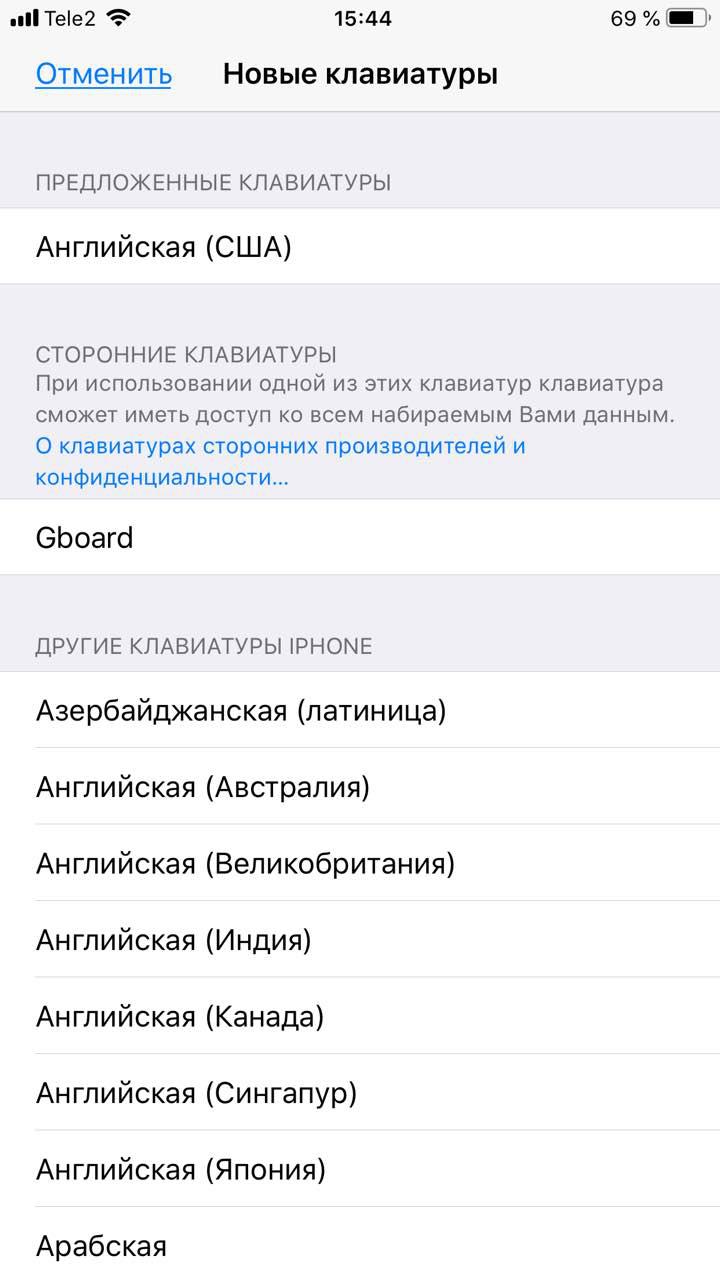


23 августа 2021 г., 7: 40 AM
Мы можем получать комиссию, если вы совершаете покупку по ссылкам на этой странице.


Или, может быть, у вас есть iPhone 12, iPhone 12 Pro или даже iPhone 12 Pro Max, и у вас все еще есть проблемы с тем, что клавиши слишком маленькие, чтобы вам было удобно печатать. В качестве альтернативы вы можете использовать более старый смартфон Apple, такой как iPhone SE или SE 2 (2020), который также оснащен небольшими дисплеями.
Что ж, к счастью, есть решение, которое работает одинаково для всех современных iPhone… 

Apple iPhone 12 mini
Apple-iPhone 12 mini 5G 64GB-черный (Verizon)
Скидка 300 долларов (43%)
Если вы искали”как сделать iPhone 12 mini keyboard large”или любую сенсорную клавиатуру iPhone в этом отношении, первое, что вы, вероятно, заметите, это то, что невозможно самостоятельно изменить размер сенсорной клавиатуры по умолчанию.
Но что мы можем сделать, так это изменить настройки дисплея вашего iPhone таким образом, чтобы все стало немного больше и было легче точно нажимать, включая клавиатуру.
Как увеличить клавиатуру на iPhone 12 mini или любом другом iPhone
Этот метод будет работать на:
iPhone 6iPhone 7iPhone 11iPhone 12 miniiPhone 12iPhone 12 ProiPhone 12 Pro Max Любой iPhone, работающий на последняя версия iOS
На вашем iPhone откройте приложение «Настройки», прокрутите вниз, чтобы найти параметр «Дисплей и яркость», затем коснитесь его. Затем прокрутите вниз и нажмите «Просмотр» в разделе «Масштаб дисплея». 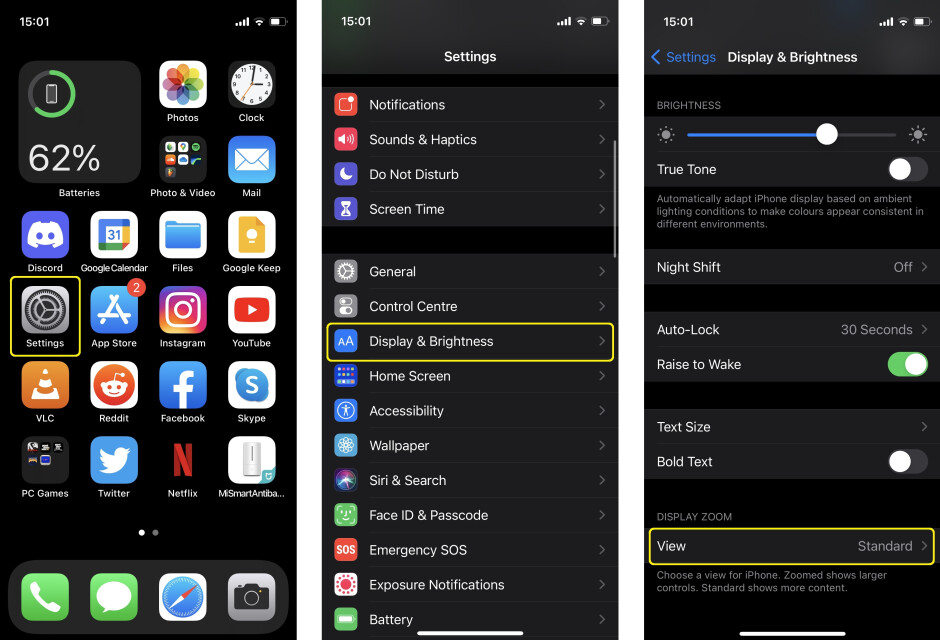
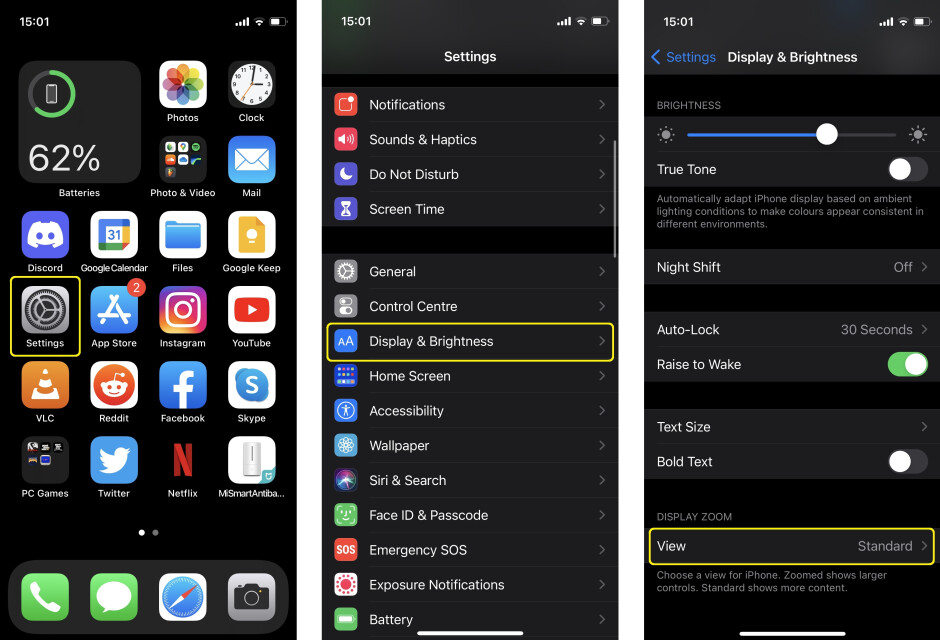
Здесь вы увидите два варианта: стандартный и увеличенный.”один. Нажмите «Увеличено», затем нажмите «Установить» в правом верхнем углу экрана.
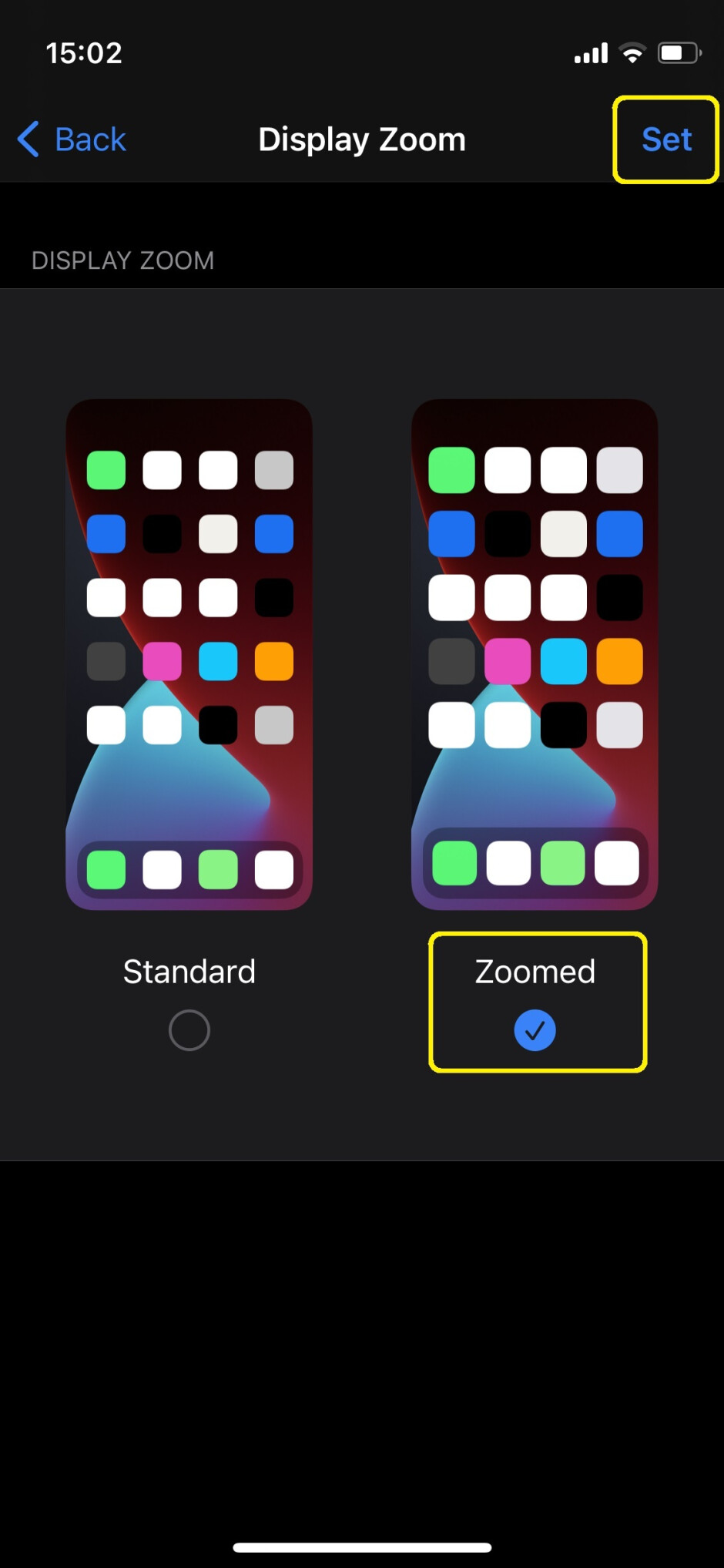
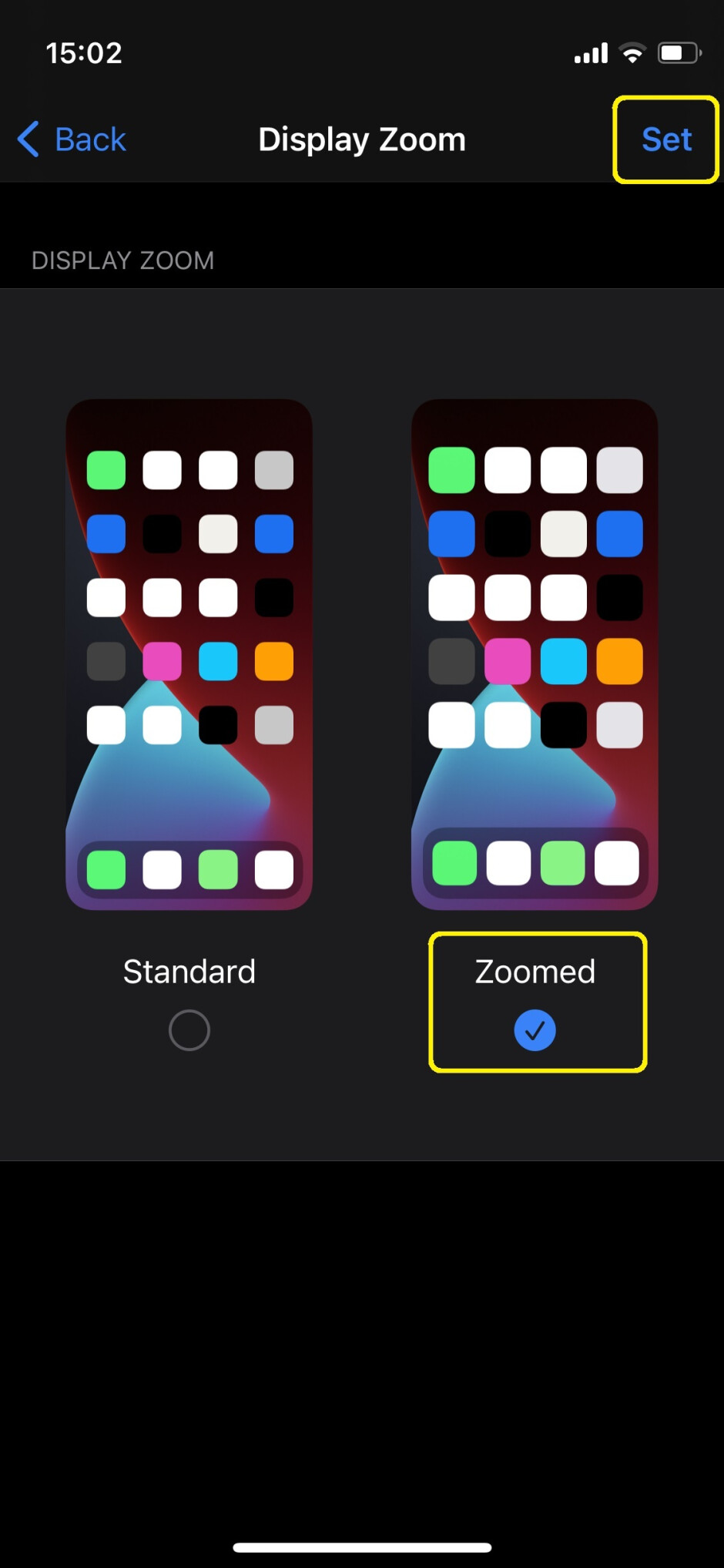
Дисплей вашего iPhone на короткое время выключится, а затем снова включится, после чего значки, меню и клавиатура iPhone станут больше. В качестве примера ниже представлена мини-клавиатура iPhone 12 до и после включения «Масштаб экрана»:
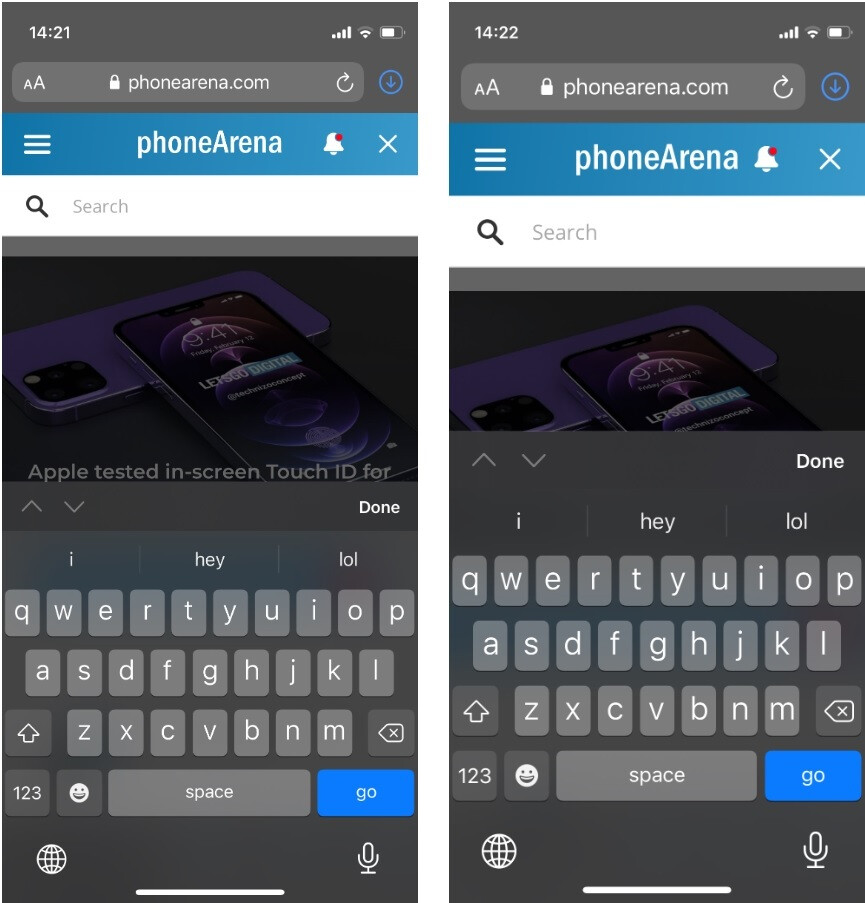
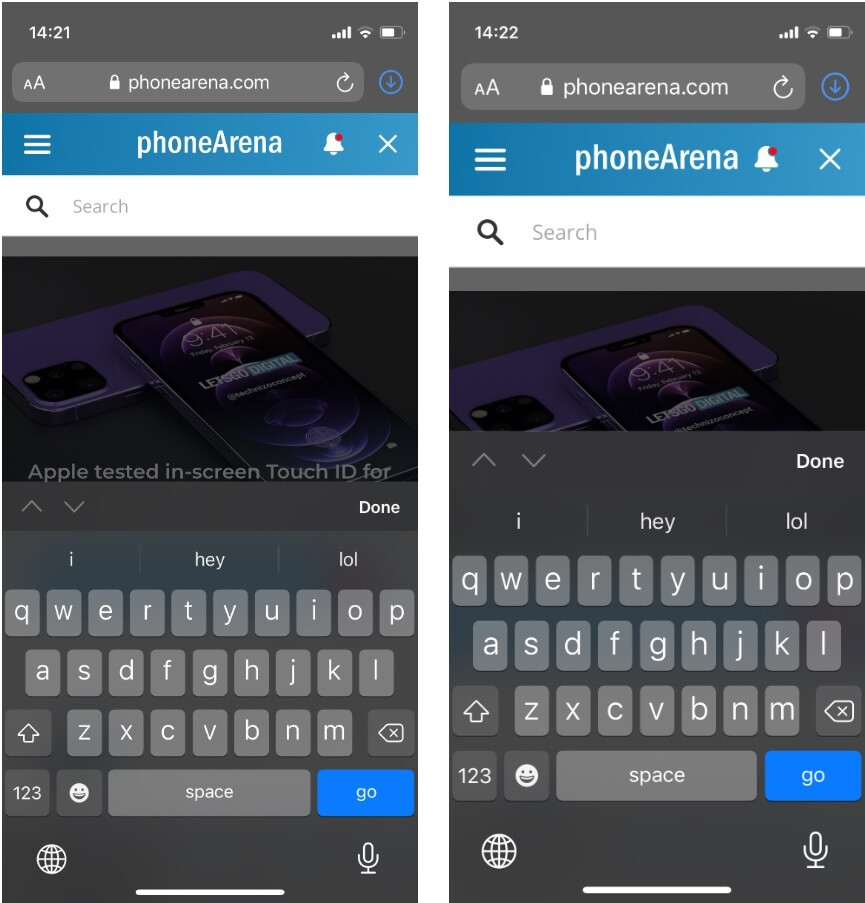
Мини-клавиатура iPhone 12 до и после включения масштабирования дисплея
Это особенно полезная функция, которую можно включить, если вы хотите быстро увеличить клавиатуру на iPhone 7, iPhone 11 или любом новом маленьком iPhone. и легко; это не просто бесценно для некоторых пользователей iPhone mini.
Есть альтернативный вариант для получения большей клавиатуры iPhone, а именно установка третьей партийное приложение для клавиатуры. К сожалению, у Google Gboard нет возможности увеличивать или уменьшать его размер на iPhone, как на Android, но есть у других клавиатурных приложений.
Платные приложения, такие как Большая клавиатура или XL Keyboard может делать то, что вы ищете, но для целей этого руководства мы воспользуемся бесплатным TuneKey app.
Либо щелкните ссылку выше, чтобы загрузить TuneKey на свой iPhone, или зайдите вручную в App Store и найдите «tunekey», затем нажмите «Получить».
После установки TuneKey на iPhone откройте приложение «Настройки», прокрутите вниз, пока не найдете «TuneKey», коснитесь его, затем коснитесь «Клавиатуры» и включите «TuneKey».
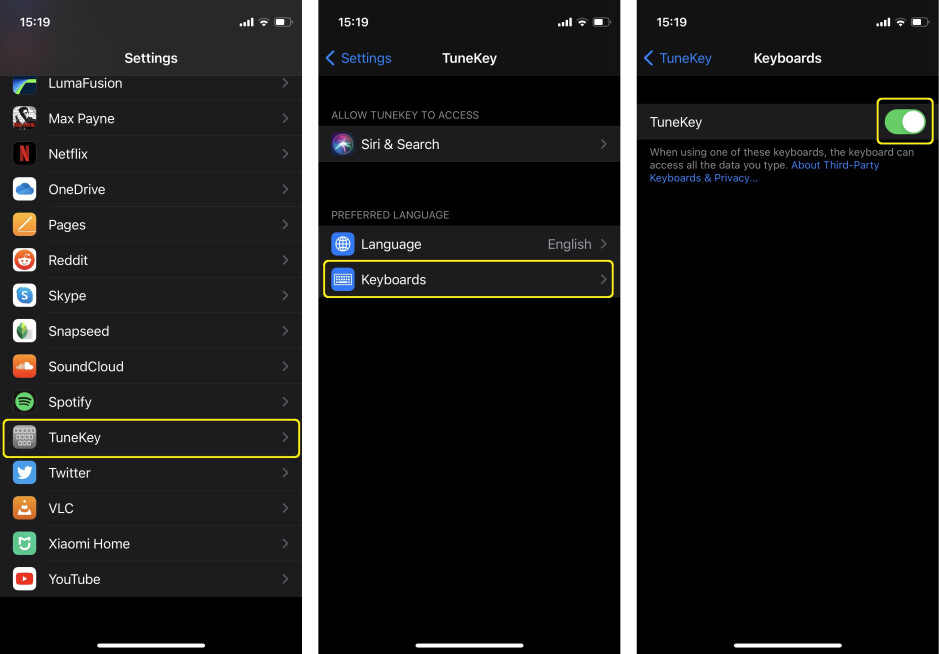
Теперь откройте приложение TuneKey и нажмите« Настроить размер ключа ». По умолчанию ключи будут максимальными, но вы можете уменьшить их здесь, если хотите.
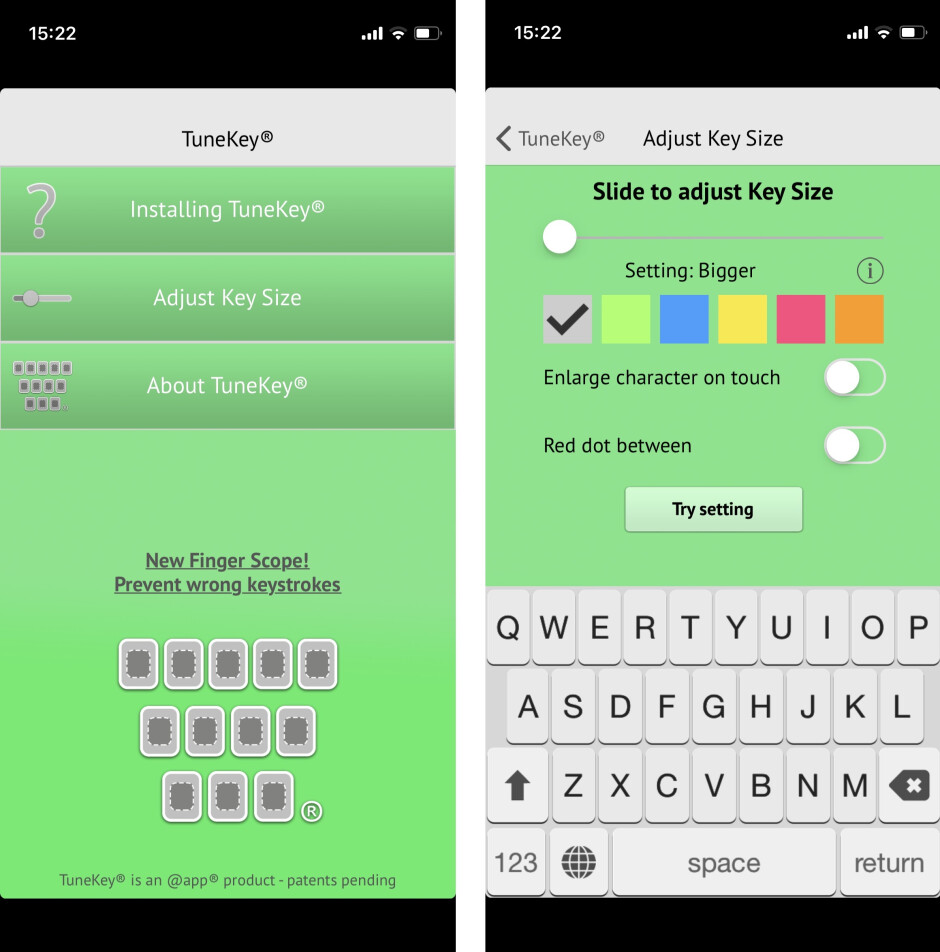
Теперь вы можете продолжайте открывать любое приложение на вашем iPhone, где текстовые сообщения были проблемой, и когда появится клавиатура по умолчанию, просто нажмите значок «Глобус» в нижнем левом углу, пока не появится TuneKey, предлагая вам большую клавиатуру iPhone, которую вы искали..
Перейти к содержанию
На чтение 2 мин Просмотров 81 Опубликовано 02.12.2022
Несмотря на то, что узкая конструкция клавиатуры iOS приятна на вид, она не всегда удобна в использовании тем или иным пользователям. Чтобы избежать досадных опечаток и необходимости постоянно начинать все сначала, вы можете настроить размер клавиатуры вашего устройства iOS, что позволит вам писать сообщения еще быстрее и проще. Мы покажем вам, как это сделать.
Содержание
- Увеличить размер клавиатуры iPhone — как это сделать
- Клавиши большего размера за счет скрытия клавиш
- Краткое руководство: увеличить размер дисплея
Увеличить размер клавиатуры iPhone — как это сделать
Для этого:
- Откройте настройки своего iPhone и нажмите на пункт «Отображение и яркость«.
- Затем в разделе «Масштабирование дисплея» перейдите в раздел «Масштабирование дисплея«.
- Нажмите «Увеличить» в правом верхнем углу, затем «Установить«.
- После этого подтвердите свой выбор, нажав «Выбрать увеличенный«.
Примечание: Пожалуйста, обратите внимание, что на некоторых моделях iPhone увеличенный вид не позволяет использовать альбомную ориентацию. Поэтому другой вариант — скрыть умлауты.
Клавиши большего размера за счет скрытия клавиш
Следуйте нашему пошаговому руководству:
- Откройте настройки iPhone или iPad. Нажмите «Общие«.
- Затем перейдите в раздел «Клавиатура«.
- Затем снова нажмите «Клавиатуры«.
- Теперь выберите пункт «Добавить клавиатуру«.
- Выберите «Русский«.
- Нажмите «QWERTY» один раз, чтобы на правом краю появилась синяя галочка. Затем нажмите «Готово«.
Выйдите из настроек, перейдите в приложение для записи сообщений и перейдите туда с клавиатуры. Теперь вы можете переключать клавиатуру и выбирать «Русский» с помощью значка земного шара в левом нижнем углу.
Краткое руководство: увеличить размер дисплея
- Зайдите в «Настройки» вашего iPhone и выберите там «Отображение и яркость«.
- Нажмите «Показать«.
- Теперь выберите «Увеличить«, а затем нажмите «Установить«.
- Подтвердите с помощью «Выбрать увеличенный«.
Источники
http://www.heise.de/tipps-tricks/iPhone-Tastatur-vergroessern-so-klappt-s-4449695.html